单引号在键盘上如何打
发布时间:2022-06-08 14:00:44
来源:亿速云
阅读:580
作者:iii
栏目:系统运维
单引号在键盘上如何打
在日常的写作和编程中,单引号(’)是一个常用的标点符号。然而,对于初学者来说,如何在键盘上打出单引号可能会有些困惑。本文将详细介绍在不同操作系统和设备上如何输入单引号。
1. 在Windows系统上输入单引号
在Windows系统上,输入单引号非常简单。通常情况下,单引号位于键盘的右上角,与双引号(”)共享同一个键。具体步骤如下:
找到单引号键:在大多数QWERTY键盘上,单引号键位于回车键(Enter)的左侧,通常与双引号共享同一个键。
按下单引号键:直接按下该键即可输入单引号(’)。
使用Shift键:如果需要输入双引号(”),则需要按住Shift键的同时按下单引号键。
2. 在Mac系统上输入单引号
在Mac系统上,输入单引号同样非常简单。具体步骤如下:
找到单引号键:在Mac键盘上,单引号键通常位于回车键(Return)的左侧,与双引号共享同一个键。
按下单引号键:直接按下该键即可输入单引号(’)。
使用Shift键:如果需要输入双引号(”),则需要按住Shift键的同时按下单引号键。
3. 在Linux系统上输入单引号
在Linux系统上,输入单引号的方法与Windows和Mac类似。具体步骤如下:
找到单引号键:在大多数QWERTY键盘上,单引号键位于回车键(Enter)的左侧,与双引号共享同一个键。
按下单引号键:直接按下该键即可输入单引号(’)。
使用Shift键:如果需要输入双引号(”),则需要按住Shift键的同时按下单引号键。
4. 在移动设备上输入单引号
在智能手机和平板电脑等移动设备上,输入单引号的方法略有不同。具体步骤如下:
打开键盘:在需要输入文本的应用中,点击文本框以打开虚拟键盘。
切换到符号键盘:在虚拟键盘上,通常会有一个“123”或“符号”按钮,点击该按钮以切换到符号键盘。
找到单引号键:在符号键盘上,单引号通常位于第一页的某个位置。
点击单引号键:点击单引号键即可输入单引号(’)。
5. 在编程中如何使用单引号
在编程中,单引号通常用于表示字符常量(如在C语言中)或字符串(如在Python中)。以下是一些常见编程语言中使用单引号的示例:
C语言:
char ch = 'A';
Python:
message = 'Hello, World!'
JavaScript:
let str = 'This is a string';
6. 常见问题解答
Q1: 为什么我按单引号键却输入了双引号?
A1: 这可能是因为你按下了Shift键。在大多数键盘上,单引号和双引号共享同一个键,按下Shift键会输入双引号。
Q2: 我的键盘上没有单引号键怎么办?
A2: 如果你的键盘上没有单引号键,可以尝试使用字符映射表(Character Map)或输入法中的符号输入功能来输入单引号。
Q3: 如何在LaTeX中输入单引号?
A3: 在LaTeX中,单引号可以通过直接输入单引号键来输入。例如:
This is an example of a 'single quote'.
7. 总结
单引号是一个常用的标点符号,在键盘上输入单引号非常简单。无论是在Windows、Mac、Linux系统上,还是在移动设备上,都可以通过简单的按键操作来输入单引号。在编程中,单引号的使用也非常广泛,掌握其输入方法对于编程学习和日常写作都非常重要。
希望本文能帮助你更好地理解和使用单引号。如果你有任何其他问题,欢迎在评论区留言讨论。